Как использовать TreeMap таблицу в Excel 2016
В Excel 2016 Microsoft представила два типа иерархических диаграмм.
Диаграмма солнечных лучей и диаграмма Treemap. В этой статье мы узнаем, когда и как использовать диаграмму дерева Excel.
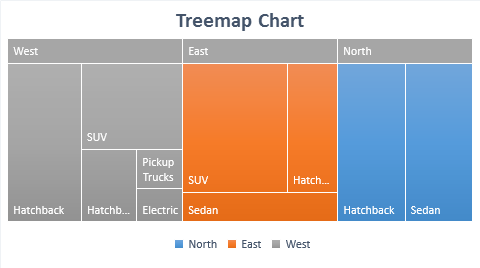
Древовидная диаграмма состоит из прямоугольников разного размера и цвета. Цвет прямоугольника представляет супергруппу, а размер прямоугольника представляет собой процент от общей супергруппы. Например, если синий цвет представляет север, то весь синий прямоугольник представляет данные всего севера. И если на Севере будет одинаковое количество седанов и хэтчбеков, то они будут иметь синий прямоугольник одинакового размера.
Чтобы было понятно, давайте приведем пример.
Пример: построить диаграмму Treemap в Excel
Здесь у меня есть примерные данные о продажах разных автомобилей в разных регионах страны. У нас есть три региона; Север, Восток и Запад. И у нас есть разные типы автомобилей, такие как хэтчбек, седан, внедорожник и т. Д. Чтобы было проще понять, я взял небольшое количество категорий и чисел.

Чтобы построить древовидную диаграмму, выполните следующие действия:
-
Выберите данные.
-
Перейти к вставке? диаграмма иерархии Excel? Карта дерева
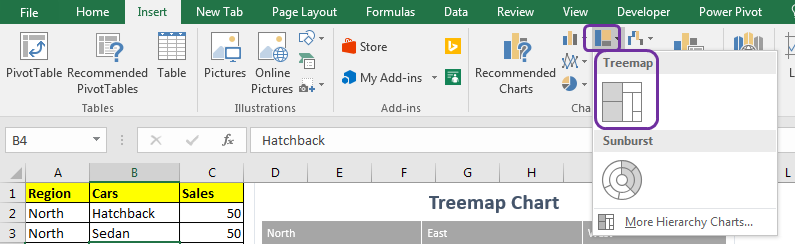
-
Щелкните древовидную диаграмму.
И бум! У вас есть диаграмма иерархии.
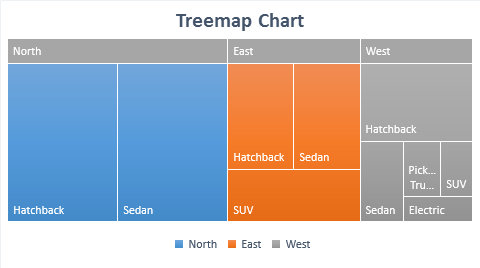
Интерпретация древовидной диаграммы
На схеме выше каждый цвет представляет отдельную группу. Это тоже обозначено легендами.
Здесь синий — север, оранжевый — восток, серый — запад. Теперь каждый цвет состоит из коробки разного размера. Эти квадраты представляют долю, которой они владеют в 100% цвете. Например, синий цвет занимает большую часть площади, поэтому у Севера больше продаж среди всех регионов. На севере продается 50 автомобилей как хэтчбек, так и седан, и они представлены синими прямоугольниками одинакового размера. Это означает, что обе компании владеют 50% акций на севере. Аналогично для всех цветов.
Когда использовать Treemap Hierarchical chart of excel?
Используйте древовидную диаграмму Excel для визуализации иерархических типов данных. Когда у вас есть несколько категорий и подкатегорий, для представления таких данных можно использовать древовидную карту. Диаграмма Treemap использует все пространство, доступное в области диаграммы.
Примечание: — Не используйте, если разница между категориями слишком велика. Меньшие категории могут быть не видны человеческому глазу на диаграмме.
На диаграмме не показаны числа, и трудно определить разницу в размере, когда они почти одинаковы, но не одинаковы.
Многие категории и иерархия могут привести к путанице.
Так что да, ребята, вот как можно использовать древовидную диаграмму в Excel для представления иерархических данных. Поначалу это может показаться запутанным, но как только вы привыкнете к этому, вы влюбитесь в эту таблицу Excel. В любом случае, если у вас есть какие-либо сомнения или особые требования, дайте мне знать в разделе комментариев ниже.
Статьи по теме:
link: / tips-how-to-create-a-pareto-chart-in-microsoft-excel [Диаграмма Парето и анализ]
link: / tips-waterfall-chart [Карта водопада]
Спарклайны Excel: крошечные диаграммы в ячейке
link: / excel-chart-speedometer-gauge-chart-in-excel-2016 [Диаграмма спидометра (датчика) в Excel 2016]
link: / excel-chart-creative-column-chart-that-includes-totals [Творческая столбчатая диаграмма, которая включает итоги]
link: / excel-chart-4-creative-target-vs-success-charts-in-excel [4 диаграммы творческой цели и достижений в Excel]
Популярные статьи:
link: / формулы-и-функции-введение-функции-vlookup [Функция ВПР в Excel]
link: / tips-countif-in-microsoft-excel [СЧЁТЕСЛИ в Excel 2016]
link: / excel-formula-and-function-excel-sumif-function [Как использовать функцию СУММЕСЛИ в Excel]